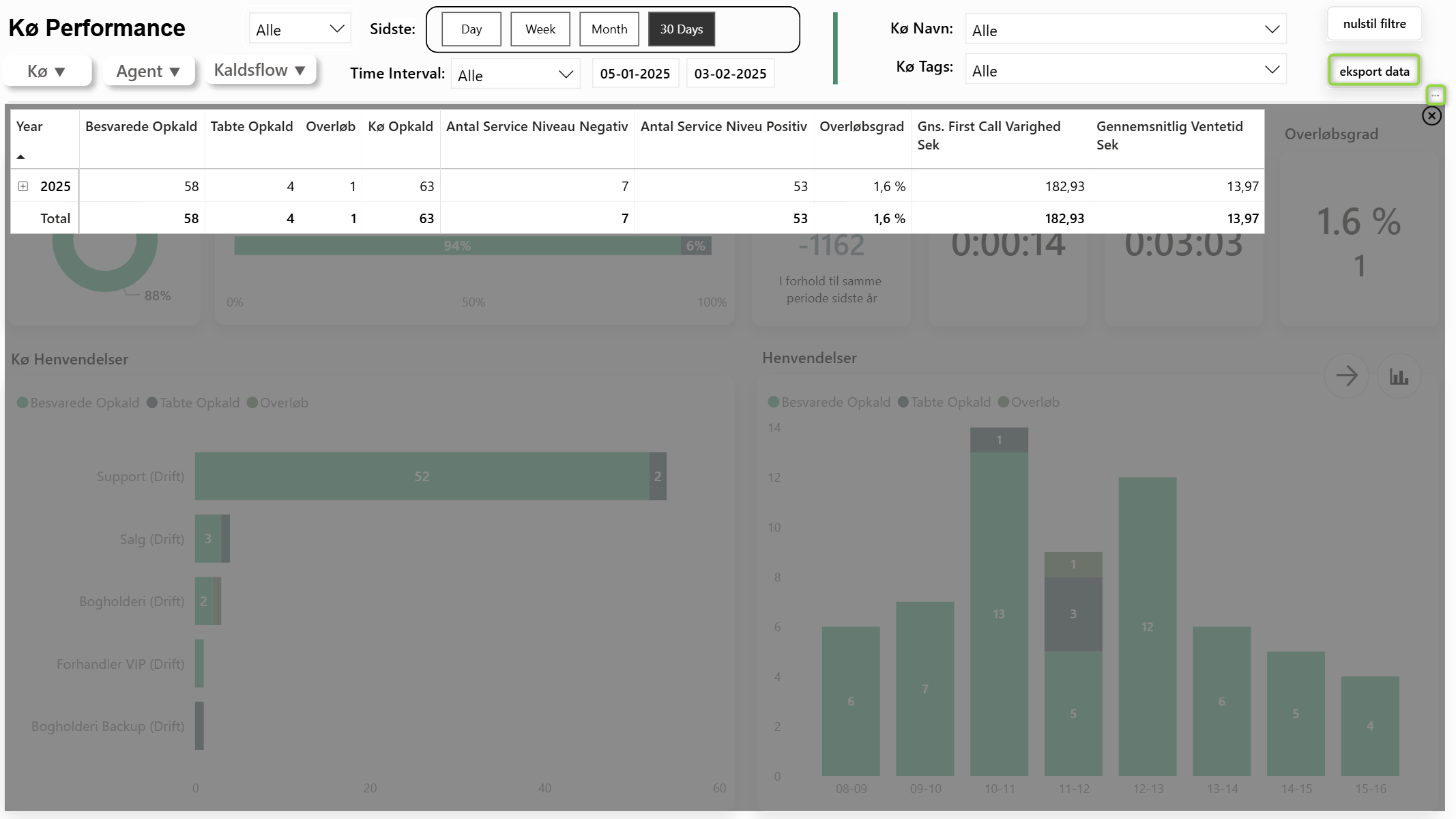Overflow
Overflow rapporten viser statistik over benyttelse af overflow i KontaktCenteret; hvor tit er det i brug, hvornår og hvorfor, samt hvor kommer det fra, og hvor ender det henne.
Hvis I har web chat og/eller tasks, så kan I vælge at se data for disse ved at klikke på drop-down menuen ved siden af overskriften “Overflow”.
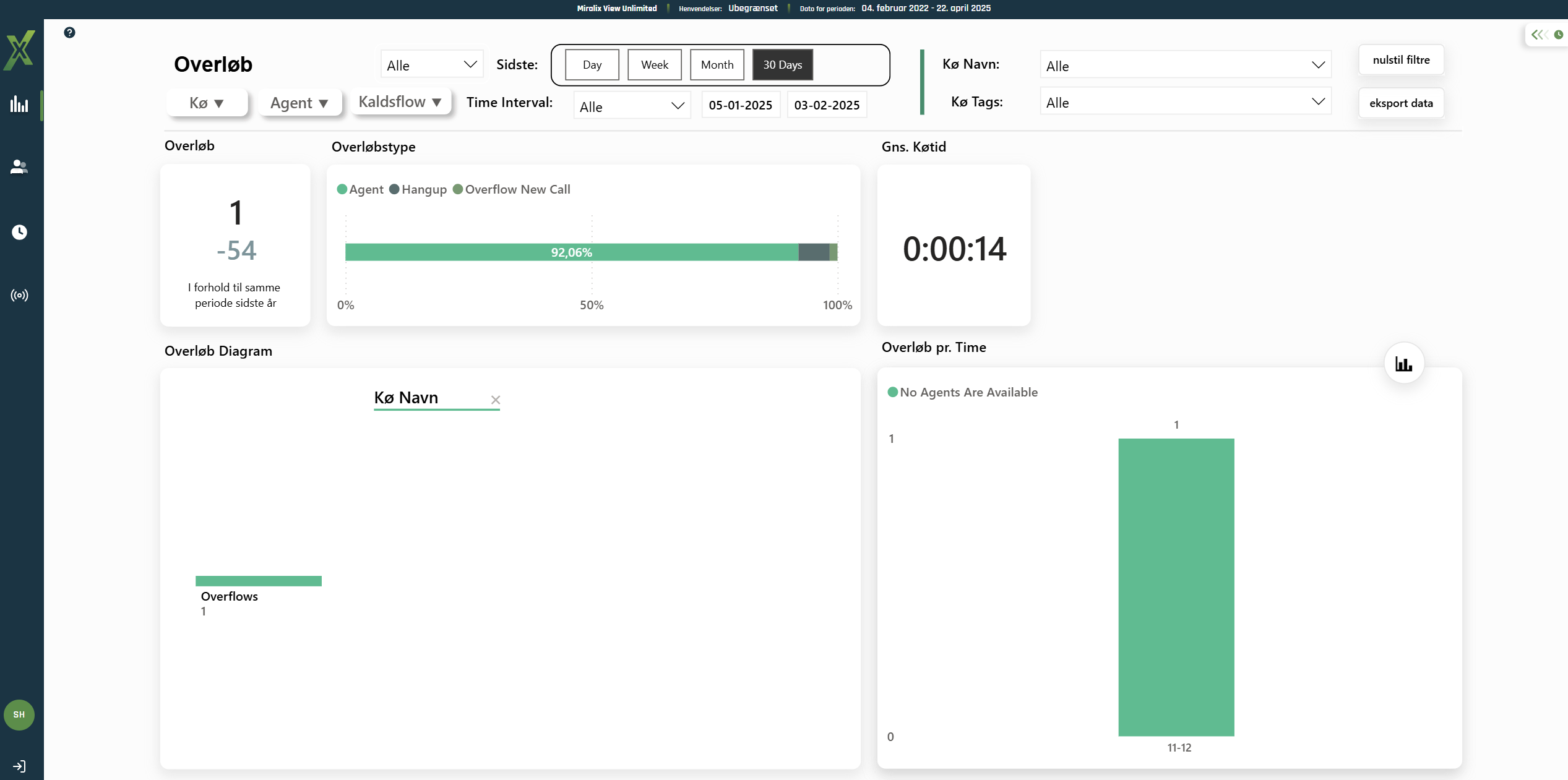
Filtreringsmuligheder
Der findes forskellige filtreringsmuligheder på Overflow rapporten. Følgende filtre kan benyttes:
Vis sidste:
Dag – Se data for forrige dag
Uge – Se data for forrige uge
Måned – Se data for forrige måned
30 dage - Se data for de sidste 30 dage (bliver vist som default, hver gang, der logges ind)
År – Se data for forrige år
Time Interval – Hvilke timer I vil se data for
Til og fra dato - Hvilke datoer I vil se data for
Kø navn – Hvilken kø/køer I vil se statistik for
Kø tags – Hvilke tags I ønsker at anvende
I har mulighed for at "hover" over enkelte grafer for dybere indsigt.
Hvad er det for en indsigt I kan se?
Indsigt | Beskrivelse |
|---|---|
Overflow | Antallet af opkald som bliver sendt videre når defineret Overflow regler træder i kraft i KontaktCenteret - Eks. kunde har ventet X antal sekunder i kø.
|
Overflow Type
| Årsager til hvorfor et opkald går i Overflow.
|
Gns. Køtid | Hvad er den gennemsnitlige ventetid før et opkald rammer en Overflow regel. |
Overflow diagram | Detaljeret oversigt over, hvorfor opkaldet kommer i Overflow, og hvor opkaldet går hen. |
Overflow pr. time
| Hvornår på dagen træder hvilket Overflow regler i kraft. (Konfigureres i Supervisor)
|
Nulstil filtre
Nulstil filtre-knappen gør det hurtigt og nemt at fjerne alle aktive filtre og vende tilbage til udgangspunktet. Det sparer tid og gør det lettere at få overblik, især når du arbejder med detaljeret agentdata – fx på køniveau.
På den måde kan du hurtigt skifte fokus og dykke ned i nye dataområder uden at miste overblikket.
Eksport data
Når du klikker på Eksport data, vises dataene i tabelform – som på billedet nedenfor. Her får du mulighed for at tage dine nøgletal videre og analysere dem fx i Excel.
For at hente dataene, skal du placere musen inde i det mørke område. Så dukker de tre prikker op, som åbner en menu med flere valgmuligheder – herunder eksport.
Bemærk: Der er en begrænsning på 150.000 rækker ved eksport.
Dette gør det let at arbejde videre med dine KPI’er uden for systemet og giver fleksibilitet til at lave egne rapporter, grafer eller beregninger.